搭建环境:
- 服务器:阿里云ECS深圳
- 系统:Debian 11
- 域名:umami.dongbocun.com
- docker、docker-compose
操作步骤:
1.创建安装目录
mkdir -p /root/data/docker_data/umami
cd /root/data/docker_data/umami
2.到github上拉取项目
git clone https://github.com/mikecao/umami.git
3.修改配置文件
cd umami
vim docker-compose.yml
version: '3'
services:
umami:
image: ghcr.io/umami-software/umami:postgresql-latest
ports:
- "3000:3000"
environment:
DATABASE_URL: postgresql://umami:xxx@db:5432/umami #umami(用户名):xxx(密码)
DATABASE_TYPE: postgresql
APP_SECRET: B2WRX60BWQqP5KgBKFuB #填入随机字符串
depends_on:
db:
condition: service_healthy
restart: always
db:
image: postgres:15-alpine
environment:
POSTGRES_DB: umami
POSTGRES_USER: umami #用户名
POSTGRES_PASSWORD: xxx #密码
volumes:
- umami-db-data:/var/lib/postgresql/data
restart: always
healthcheck:
test: ["CMD-SHELL", "pg_isready -U $${POSTGRES_USER} -d $${POSTGRES_DB}"]
interval: 5s
timeout: 5s
retries: 5
volumes:
umami-db-data:4.启动容器
docker compose up -d
此时,访问 http://ip:3000 就可以访问了,打开的是英文界面,右上方可以切换语言,默认用户名为 admin,密码为 umami。
5.添加反向代理
用的依旧是nginx proxy manager。
①把umami.dongbocun.com解析到npm所在的服务器。
②登录npm,添加反向代理。
现在就可以用域名访问Umami了。
6.umami设置
①添加网站
②把跟踪代码复制到被监控网站的相应位置

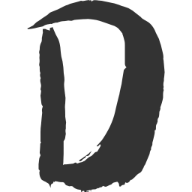


评论区